4.
Selecties selectie laden/opslaan selectie laden vanaf schijf
zoek Emmyflowers met deze instelling.
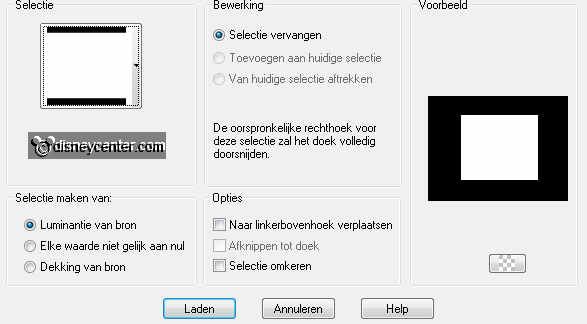
Lagen nieuwe rasterlaag.
5.
Zet in je materialenpalet de voorgrond verloop terug op voorgrond
kleur.
Vul met de vlakvulling de selectie met de voorgrond kleur.
. Selecties niets selecteren.
6.
Lagen samenvoegen omlaag samenvoegen.
Effecten Geometrische Effecten Perspectief horizontaal met
deze instelling.
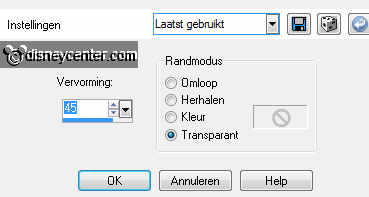
Zet in je lagenpalet de dekking van deze laag op 50.
7.
Lagen dupliceren.
Afbeelding spiegelen.
Lagen samenvoegen omlaag samenvoegen.
8.
Lagen nieuwe rasterlaag.
Vul met de vlakvulling de laag met de achtergrond kleur.
Lagen schikken omlaag verplaatsen.
Lagen samenvoegen omlaag samenvoegen.
9.
Effecten Afbeeldingseffecten naadloze herhaling standaard
instelling.
Lagen dupliceren.
Afbeelding formaat wijzigen 65% - alle lagen niet aangevinkt.
10.
Effecten 3D Effecten slagschaduw met deze instelling.
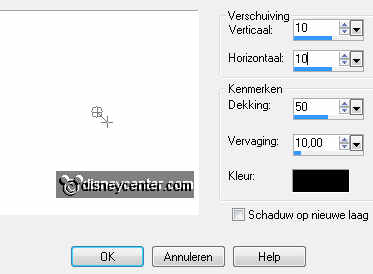
Herhaal de slagschaduw vert. en horz. op -10.
11.
Activeer flowerstekst bewerken kopiλren.
Bewerken plakken als nieuwe laag op de afbeelding.
12.
Activeer de tube microod bewerken kopiλren.
Bewerken plakken als nieuwe laag op de afbeelding.
Zet met gereedschap verplaatsen de tube naar rechts zie
voorbeeld.
Effecten 3D Effecten slagschaduw met deze instelling.
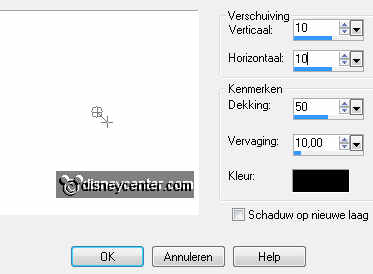
13.
Activeer word-art-flowers bewerken kopiλren.
Bewerken plakken als nieuwe laag op de afbeelding.
Zet deze met gereedschap verplaatsen links bovenaan.
14.
Activeer tube MTM Bloemen 132 - bewerken - kopiλren
Bewerken plakken als nieuwe laag op de afbeelding.
Zet deze met gereedschap verplaatsen links onderaan.
15.
Afbeelding rand toevoegen symmetrisch 2 pixel
achtergrond kleur.
Afbeelding rand toevoegen symmetrisch 35 pixels
voorgrond kleur.
Activeer de toverstaf met deze instelling en selecteer de rand.

16.
Zet in je materialenpalet de voorgrond kleur terug op voorgrond
verloop.
Vul met de vlakvulling de selectie met het verloop lineair met
deze instelling.
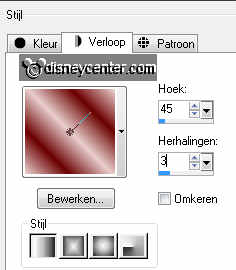
Effecten- insteekfilters - Alien Skin Eye Candy 5 Texture
Swirl klik op settings user setting Emmyflowers klik op OK.
Effecten 3D Effecten afschuining binnen met deze instelling.
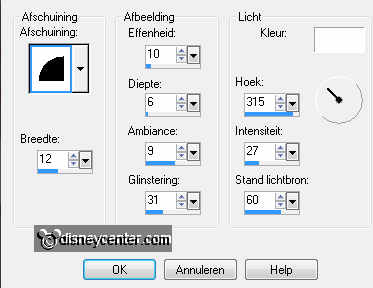
Selecties niets selecteren.
17.
Lagen nieuwe rasterlaag zet je watermerk in de afbeelding.
Afbeelding rand toevoegen symmetrisch 2 pixel
achtergrond kleur.
Bestand exporteren JPEG Optimalisatie.